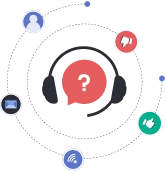Служба поддержки VPNTYPE
Не можете найти то, что ищете? Задайте свои вопросы и получите квалифицированную помощь. Cпециалисты VPNTYPE готовы ответить на ваши вопросы.
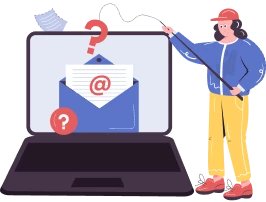
Свяжитесь с нами по Email
Техническая поддержка VPNTYPE всегда готова помочь вам с любыми вопросами или проблемами. Просто заполните короткую форму и мы постараемся как можно быстрее дать обратную связь.
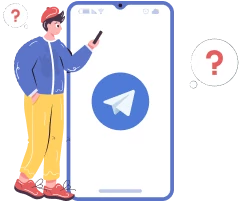
Свяжитесь с нами в Telegram
Не хотите заполнять форму? Мы также предлагаем обратиться в техническую поддержку через Telegram. Наша команда доступна для помощи.
Часто задаваемые вопросы
VPN - это технологическое решение, которое позволяет создать безопасное и приватное соединение между вашим устройством и Интернетом. Оно обеспечивает защиту вашей онлайн-активности от неавторизованного доступа и наблюдения.
Основные применения VPN:
- Защита конфиденциальности данных пользователя в сети;
- Обход географических и цензурных ограничений, применяемых в некоторых регионах;
- Доступ к контенту, который обычно недоступен в вашем регионе.
- Включить или выключить режим полета на вашем устройстве;
- Сменить сервер или протокол VPN;
- Попытаться подключиться к другой сети, если существует блокировка от вашего провайдера;
- Протестировать VPN на другом устройстве;
- Убедиться, что у вас активно оплаченное интернет-соединение;
- Проверить, не подключены ли вы одновременно к другим VPN-сервисам.
При использовании бесплатного VPN следует помнить, что ваша онлайн-активность может быть видна сервису VPN-серверов и посещаемым сайтам. Полная защита от таких угроз, как фишинг, при этом не обеспечивается. Важно выбирать VPN сервер, ориентируясь на отзывы пользователей, популярность и рейтинг сервиса.
Использование надежного и проверенного VPN-сервиса значительно снижает риски утечки финансовых данных при работе с банковскими приложениями. Однако полностью исключить риск невозможно, особенно при использовании менее известных VPN сервер-провайдеров.
- Стороннее программное обеспечение (приложение):
- Скачайте клиент VPN только с официального сайта, чтобы избежать вредоносных программ.
- Установка обычно проста: следуйте инструкциям и обратите внимание на дополнительные опции при установке, чтобы избежать нежелательного программного обеспечения.
- Расширения для браузера:
- Расширения для VPN можно найти в интернет-магазине вашего браузера или на официальном сайте VPN-сервиса.
- Однако такой метод шифрует только трафик, проходящий через браузер, оставляя другие приложения незащищенными.
- Стандартные средства Windows:
- Windows предлагает встроенные инструменты для подключения к сетям, но они больше подходят для корпоративных, а не личных нужд.
- Большинство VPN-сервисов не совместимы со стандартными средствами Windows и предлагают свои приложения, которые предоставляют расширенные возможности управления подпиской и выбора серверов.
- Установка VPN сервер-клиента:
- Для Windows 7, 8, 10, 11: Скачайте клиент с официального сайта VPN-сервиса и установите его, следуя инструкциям.
- Для iOS и Android: Найдите и установите приложение VPN из App Store или Google Play.
- Регистрация и подписка:
- В большинстве случаев требуется регистрация. Вы можете купить подписку или использовать бесплатный пробный период с ограниченным функционалом.
- Выбор и подключение к VPN сервер-серверу:
- Для более высокой скорости выбирайте сервер, расположенный ближе к вам.
- Подключитесь к серверу, нажав кнопку «Подключить».
- Проверка соединения:
- Убедитесь, что соединение защищено, проверив IP-адрес через сайт VPN-сервиса. Если виден IP-адрес сервера, соединение работает корректно.
- Устранение проблем:
- Если возникают проблемы или снижается скорость, попробуйте подключиться к другому серверу. Обычно платные VPN-сервисы обеспечивают стабильность соединения, в отличие от бесплатных.
PPTP (Point-to-Point Tunneling Protocol):
- Один из самых старых протоколов, предлагает базовую безопасность.
- Прост в настройке, но считается устаревшим и менее безопасным.
- Комбинация двух протоколов: L2TP для создания туннеля и IPsec для шифрования.
- Более безопасный, чем PPTP, но может быть медленнее из-за двойного шифрования.
- Использует SSL/TLS для шифрования, что делает его более безопасным.
- Хорошо интегрируется с Windows, но менее совместим с другими операционными системами.
- Очень надежный и безопасный, поддерживает автоматическое переподключение при потере сигнала.
- Хорошо подходит для мобильных устройств, поддерживает различные алгоритмы шифрования.
- Один из самых популярных и рекомендуемых протоколов.
- Открытый исходный код, высокая степень безопасности и настраиваемость.
- Может работать через любой порт, что помогает обходить блокировки.
- Новейший протокол, предлагает высокую производительность и безопасность.
- Легкий и быстрый, использует современные методы шифрования.
- Подходит для использования в мобильных и десктопных приложениях.
- Политика конфиденциальности - Важно изучить, есть ли у сервиса "свидетельство канарейки" (warrant canary), указывающее, что спецслужбы не запрашивали данные пользователей.
- Юрисдикция компании - Учитывайте место регистрации сервиса и местоположение его серверов. В Европе действует строгий GDPR, в Азии и США законодательство менее защищает данные.
- Цена услуг - Ищите сервис с адекватной стоимостью, не переплачивайте за бренд. Платные сервисы часто предлагают большую безопасность и анонимность.
- Информация для регистрации - Хорошие сервисы не требуют много личной информации и позволяют регистрироваться без привязки к социальным сетям.
- Интернет-провайдеры контролируют ваш трафик и могут перенаправлять вас на различные сайты, включая рекламные или заблокированные страницы.
- VPN скрывает вашу онлайн-активность от провайдера, предотвращая перенаправление и нежелательное слежение.
- Другие пользователи в общедоступной сети, например в кафе или библиотеке, могут пытаться перехватить ваш трафик.
- VPN шифрует ваше соединение, защищая от подобных попыток перехвата и направления на мошеннические сайты.
- VPN направляет ваш трафик через свои сервера, что может увеличить расстояние, которое проходят данные и добавить задержки.
- Шифрование требует дополнительных ресурсов. Если VPN использует аппаратное шифрование, оно обычно быстрее, чем программное.
- Если сервис активно следит за нагрузкой на своих серверах и своевременно увеличивает их количество, это может помочь минимизировать потери скорости.
Китай, Ирак, ОАЭ, Турция, Оман, Иран, КНДР, Туркменистан, Мьянма.
В России также имеются ограничения на использование VPN-сервисов. В декабре Роскомнадзор объявил о планах введения централизованного управления средствами обхода ограничений запрещенной информации, что влияет на работу некоторых VPN-сервисов в стране. Это означает, что в России допустимо использование только тех VPN-сервисов, которые сотрудничают с властями и не позволяют обходить цензуру.
В России также имеются ограничения на использование VPN-сервисов. В декабре Роскомнадзор объявил о планах введения централизованного управления средствами обхода ограничений запрещенной информации, что влияет на работу некоторых VPN-сервисов в стране. Это означает, что в России допустимо использование только тех VPN-сервисов, которые сотрудничают с властями и не позволяют обходить цензуру.
Windows: Откройте "Панель управления" → Перейдите в раздел "Сеть и Интернет" и затем в "Центр управления сетями и общим доступом" → Выберите "Изменить параметры адаптера" → Найдите VPN сервер-соединение, щелкните по нему правой кнопкой мыши и выберите "Отключить".
MacOS: Откройте "Системные настройки" → Перейдите в раздел "Сеть" → Выберите VPN сервер-соединение в списке слева → Нажмите кнопку "Отключить".
Android: Откройте "Настройки" на устройстве → Перейдите в раздел "Сеть и интернет" или "Подключения" (зависит от версии Android и оболочки) → Найдите раздел "VPN сервер" и выберите активное VPN сервер-соединение → Нажмите "Отключить" или "Разорвать соединение".
iPhone: Откройте "Настройки" → Выберите "VPN сервер" → Если VPN подключен, вы увидите переключатель рядом с названием соединения. Просто переключите его в положение "Выкл".
MacOS: Откройте "Системные настройки" → Перейдите в раздел "Сеть" → Выберите VPN сервер-соединение в списке слева → Нажмите кнопку "Отключить".
Android: Откройте "Настройки" на устройстве → Перейдите в раздел "Сеть и интернет" или "Подключения" (зависит от версии Android и оболочки) → Найдите раздел "VPN сервер" и выберите активное VPN сервер-соединение → Нажмите "Отключить" или "Разорвать соединение".
iPhone: Откройте "Настройки" → Выберите "VPN сервер" → Если VPN подключен, вы увидите переключатель рядом с названием соединения. Просто переключите его в положение "Выкл".